edge浏览器怎么长截图-edge浏览器长截图的方法
发布时间:2025-05-23 编辑:游乐网
microsoft edge 浏览器不仅支持直接在浏览器中编辑 office 文件(如 word、excel 和 ppt),而且云端协作几乎没有延迟,类似于本地操作,同时多人编辑的冲突率降低了 60%。您可以调整字体、字号、背景色和行距,暗黑模式适合所有网页,夜间阅读舒适度提升了 70%。现在,让华军小编为大家详细介绍一下如何在 edge 浏览器中进行长截图以及具体的操作步骤!
第一步
启动 Edge 浏览器,点击右上角「···」三个点图标,在出现的下拉菜单中选择「网页捕获」(快捷键:Ctrl+Shift+S)。
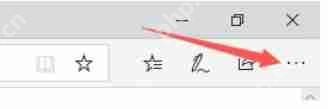 alt="edge浏览器,edge浏览器最新下载" title="edge浏览器,edge浏览器最新下载" />
alt="edge浏览器,edge浏览器最新下载" title="edge浏览器,edge浏览器最新下载" />
第二步
点击「捕获区域」按钮(这是默认选项),或者直接按 Enter 键进入截图模式。
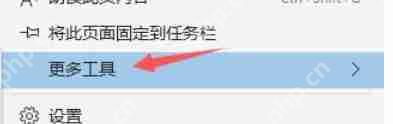 alt="edge浏览器,edge浏览器最新下载" title="edge浏览器,edge浏览器最新下载" />
alt="edge浏览器,edge浏览器最新下载" title="edge浏览器,edge浏览器最新下载" />
第三步
按住鼠标左键并拖动,选择您想要截图的区域。
 alt="edge浏览器,edge浏览器最新下载" title="edge浏览器,edge浏览器最新下载" />
alt="edge浏览器,edge浏览器最新下载" title="edge浏览器,edge浏览器最新下载" />
第四步
点击「捕获整页」按钮(带有向下箭头的图标),Edge 会自动滚动页面并生成完整的长截图。截图完成后,系统会自动进入编辑界面。
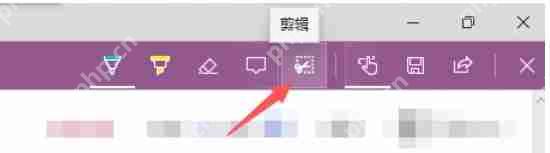 alt="edge浏览器,edge浏览器最新下载" title="edge浏览器,edge浏览器最新下载" />
alt="edge浏览器,edge浏览器最新下载" title="edge浏览器,edge浏览器最新下载" />
第五步
在右上角点击「保存」按钮(磁盘图标)保存截图,或者通过「复制」按钮将截图复制到其他应用程序中,还可以直接通过「打印」按钮(打印机图标)进行打印。
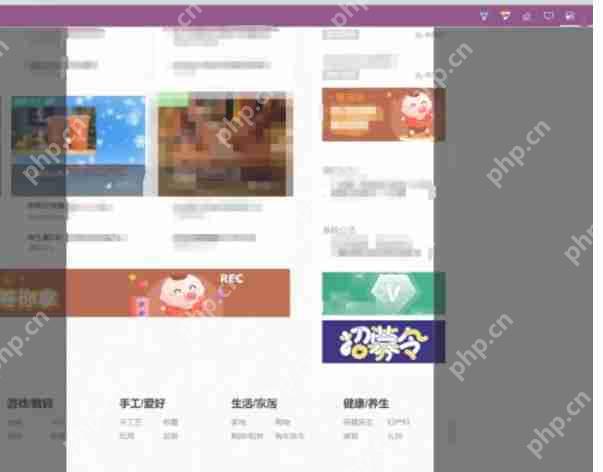 alt="edge浏览器,edge浏览器最新下载" title="edge浏览器,edge浏览器最新下载" />
alt="edge浏览器,edge浏览器最新下载" title="edge浏览器,edge浏览器最新下载" />
相关阅读
MORE
+- edge浏览器为什么这么慢 卡死速度慢解决方法 07-08 微软Edge浏览器安卓版更新:与桌面版浏览器相媲美的网页翻译功能 07-08
- edge浏览器如何修改国家地区 具体操作方法介绍 07-07 edge怎么更新 edge更新方法 07-07
- microsoft edge如何清除缓存 清除缓存方法 07-04 microsoft edge怎么设置中文 设置中文方法 07-03
- 如何重置edge浏览器 06-26 edge浏览器如何导入收藏夹 06-25
- win10系统edge浏览器卡死_win10网页无响应的强制恢复 06-23 edge浏览器如何设置字体大小 06-19
- Microsoft Edge135稳定版发布了哪些重要更新 06-17 如何开启Edge浏览器增强型拼写检查功能 06-15
- edge浏览器如何清理缓存 06-15 学习通讨论区发帖怎么添加图片 学习通讨论区发帖插图教程 06-10
- 如何阻止ie跳转edge 06-10 Edge浏览器收藏夹全部消失的恢复与同步步骤 06-09
- 学习通考试系统如何进入 学习通考试系统进入步骤说明 06-08 Microsoft Edge浏览器如何添加新页 06-04




























 湘公网安备
43070202000716号
湘公网安备
43070202000716号